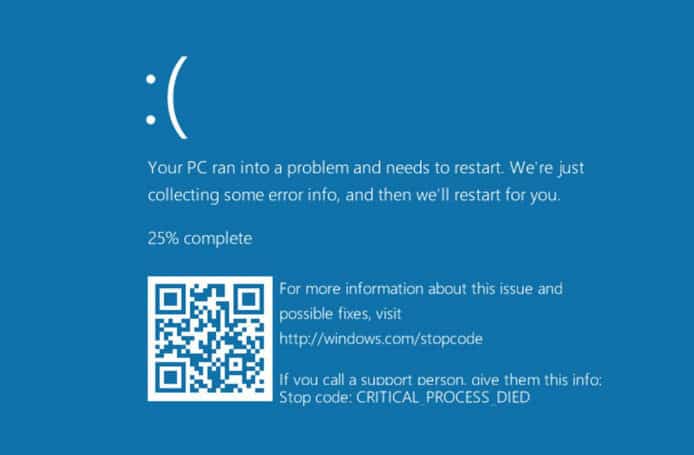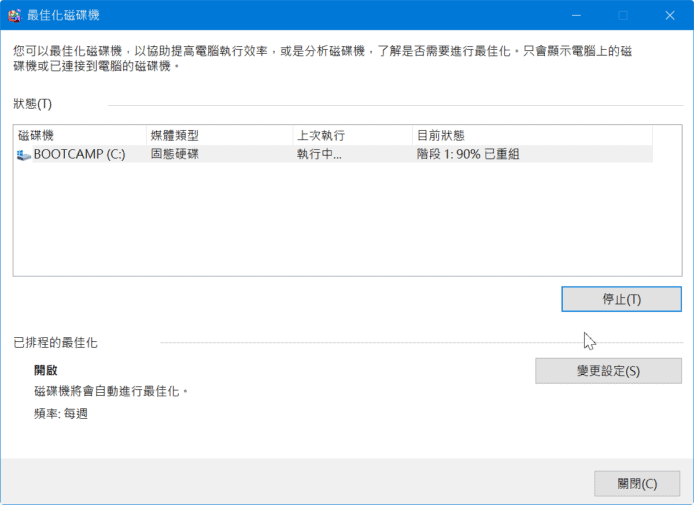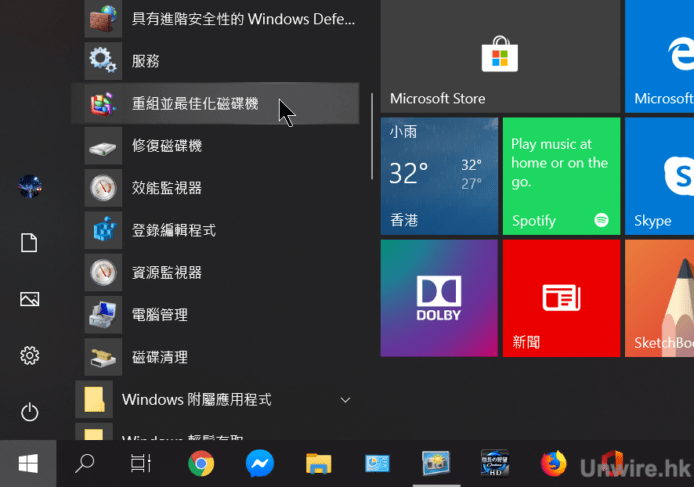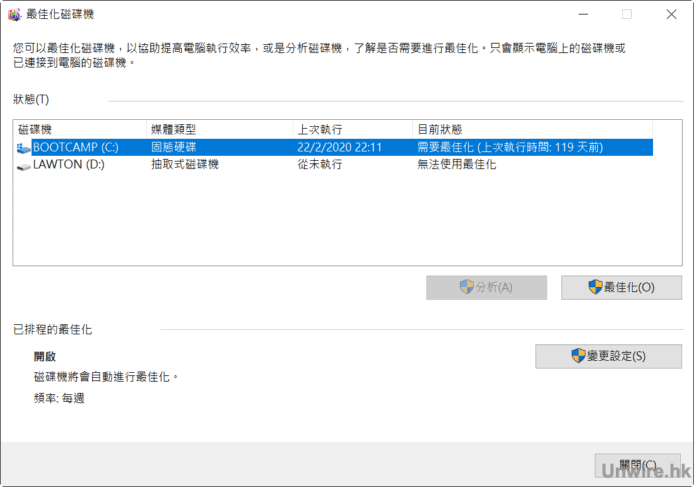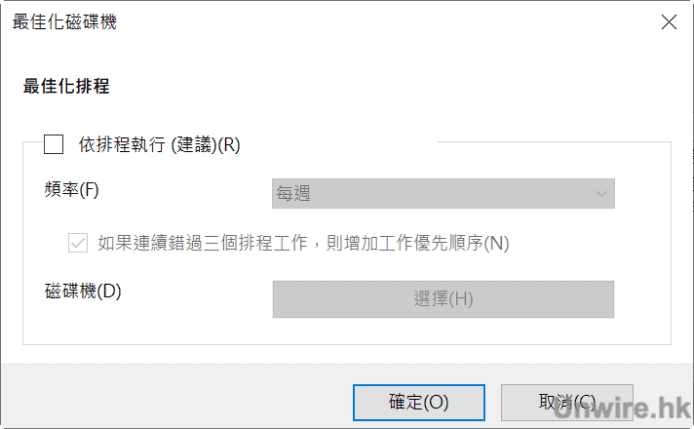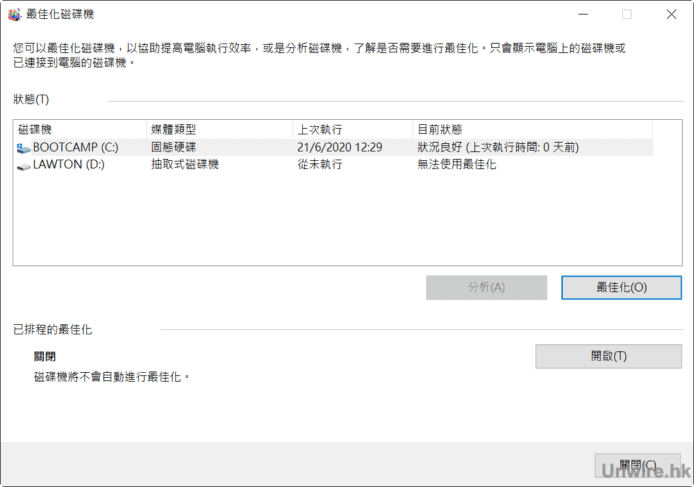Windows 10 最近的更新除了令印表機不能運作、Chrome 自動登出之外,最近更被人發現系統竟會不斷重複最佳化硬碟,這個動作可令 SSD 壽命大幅降低。但只要一個步驟就能暫時解決這個問題。
Windows 10 五月重大更新(2004版)更新在上月底陸續發放給用戶。由於太多程式錯誤的緣故,好多人都忍手不升級。但如果你在不知不覺下升級了這個版本,就要留意它存在的一個重要程式錯誤。有人發現 Windows 10 在更新 2004 版本後,未能顯示出正確「上次最佳化硬碟狀態」的時間,因此 Windows 10 就會誤認儲存裝置「需要」最佳化,而經常為儲存裝置作出「最佳化」。而更甚的是,此功能會「重組」SSD 還會去「裁剪」非 SSD 裝置。即是說,Windows 10 會經常「重組」電腦 SSD。如果「重組」SSD 的動作長期被實行,將會令 SSD 壽命大幅降低。
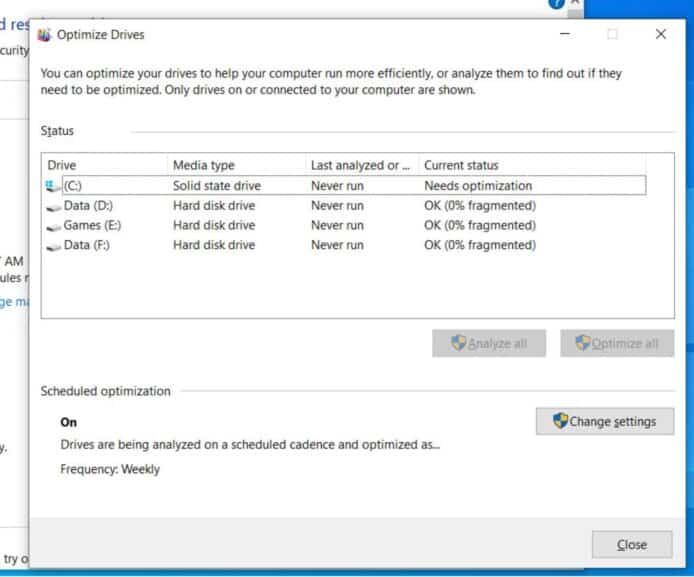 ▲外媒發現,「最佳化磁碟機」功能在 Windows 10 2004 版本中,並不能記錄上次最佳化儲存裝置的時間,弄至維護電腦程序被自動實行時,系統都誤認儲存裝置需要最佳化
▲外媒發現,「最佳化磁碟機」功能在 Windows 10 2004 版本中,並不能記錄上次最佳化儲存裝置的時間,弄至維護電腦程序被自動實行時,系統都誤認儲存裝置需要最佳化
一般而言,系統會為 SSD 裝置執行「裁剪」而非「重組」來整理內部空間。然而網媒 Bleeping Computer 發現,如果在控制台執行【安全性與維護】中的【自動維護】,再打開 Windows 10 的「最佳化磁碟機」,會發現系統會為 SSD 進行磁碟重組而非「裁剪」。這個動作只有通過這個方式才能被啟動,如果單純從【開始】選單打開「最佳化磁碟機」是不會出現這種情況。
而解決方法就好簡單,只要打開「最佳化磁碟機」,選擇手動最佳化儲存裝置。這樣 Windows 10 不會自動去「重組」你的 SSD,避免 SSD 等較敏感的儲存裝置因重組得太過頻密而降低壽命。
Step 1:開啟「Windows 系統工具」中的「重組並最佳化磁碟機」
Step 2:在「已排程的最佳化」按「變更設定」
Step 3:反剔選「依排程執行(建議)」的項目,按「確定」便可。
▲之後系統就不會重組你的 SSD
source: Bleeping Computer
分享到 :
最新影片